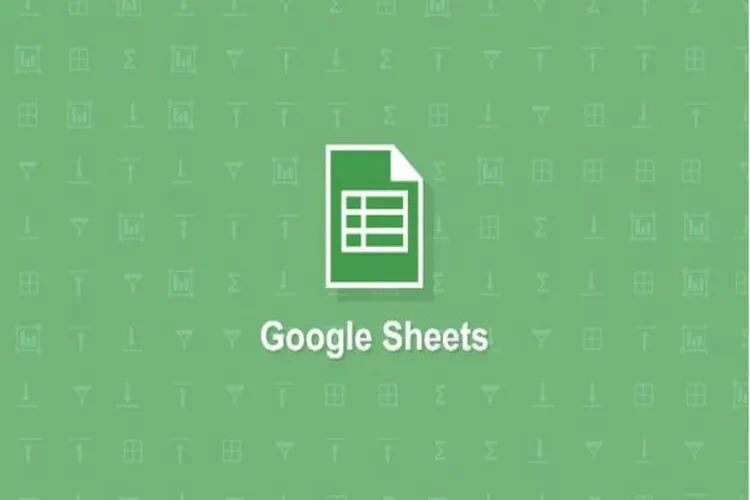Kết hợp QUERY và SUM trong Google Sheet giúp bạn xử lý được các phép tính một cách nhanh chóng. Có những bài toán không thể sử dụng hàm đơn lẻ để giải quyết các yêu cầu, vậy nên cần dùng kết hợp các hàm. Bài viết này sẽ hướng dẫn bạn cách kết hợp QUERY và SUM nhé!
Hàm QUERY và SUM là hai hàm phổ biến, được sử dụng nhiều trong các bài toán. Với các bài phức tạp, người ta thường kết hợp QUERY và SUM để giải quyết vấn đề nhanh chóng, hiệu quả. Ở bài viết ngày hôm nay, hãy cùng Blogkienthuc.edu.vn đi tìm hiểu cách kết hợp hai hàm này như thế nào nhé!
Bạn đang đọc: Hướng dẫn cách kết hợp QUERY và SUM trong Google Sheet đơn giản, hiệu quả
Cách dùng hàm QUERY, SUM trong Google Sheet
Hàm QUERY là hàm cho phép bạn sử dụng các lệnh cơ sở dữ liệu (SQL – là ngôn ngữ truy vấn có cấu trúc, mã được dùng để giao tiếp với cơ sở dữ liệu) từ đó thao tác với dữ liệu (bạn có thể tra cứu dữ liệu, lọc dữ liệu, hay kết hợp nhiều dữ liệu từ các sheet thành 1 sheet,…) một cách dễ dàng, linh hoạt. Công thức của hàm là: =QUERY(data; query; headers), trong đó: data là vùng dữ liệu cần tính, query là câu truy vấn nhằm xuất dữ liệu mong muốn, headers bạn để trống hoặc điền giá trị.
SUM là một hàm đã quá phổ biến và rất hữu dụng, đồng thời cũng là một hàm cơ bản. Hàm SUM dùng để tính tổng với các tham số có thể là các tham số đơn lẻ hoặc những dãy ô. Công thức của hàm là: =SUM(Number1, Number2,…), trong đó number1, 2,…là các giá trị số hạng.
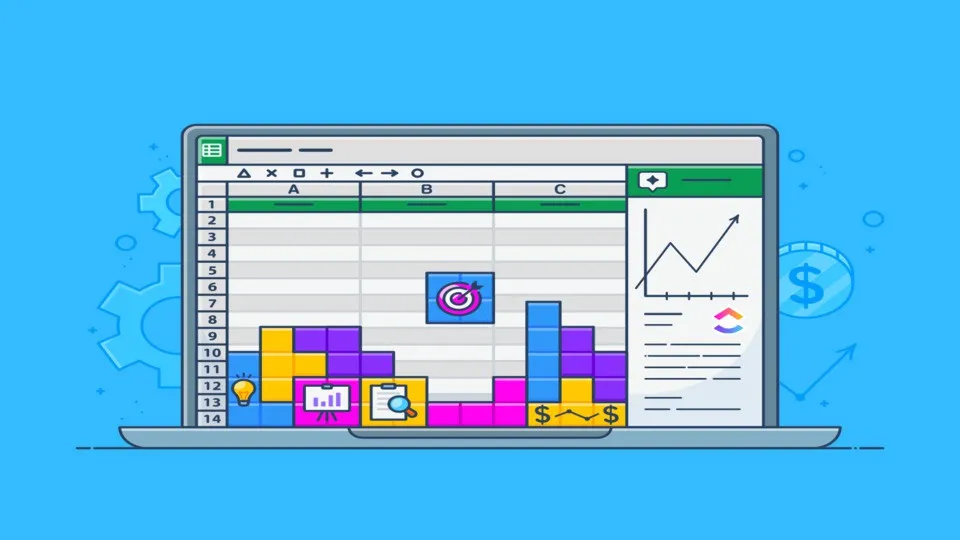
Cách kết hợp QUERY và SUM trong Google Sheet
Để giải quyết các bài toán phức tạp hơn người ta không thể sử dụng đơn lẻ hai hàm này, mà phải kết hợp QUERY và SUM. Có thể dùng hàm QUERY lồng hàm SUM với công thức: =QUERY(data;”SELECT SUM!Group by”), trong đó data là phạm vi của vùng dữ liệu, SELECT SUM là giá trị cần tính, Group by là giá trị xác định nhóm.
Bên cạnh đó ta cũng có thể kết hợp QUERY và SUM bằng cách dùng hàm SUM lồng hàm QUERY với công thức: =SUM(QUERY(data;query)). Nhìn chung cách kết hợp này cũng khá phức tạp, bạn cần thực hành nhiều mới có thể thành thạo.
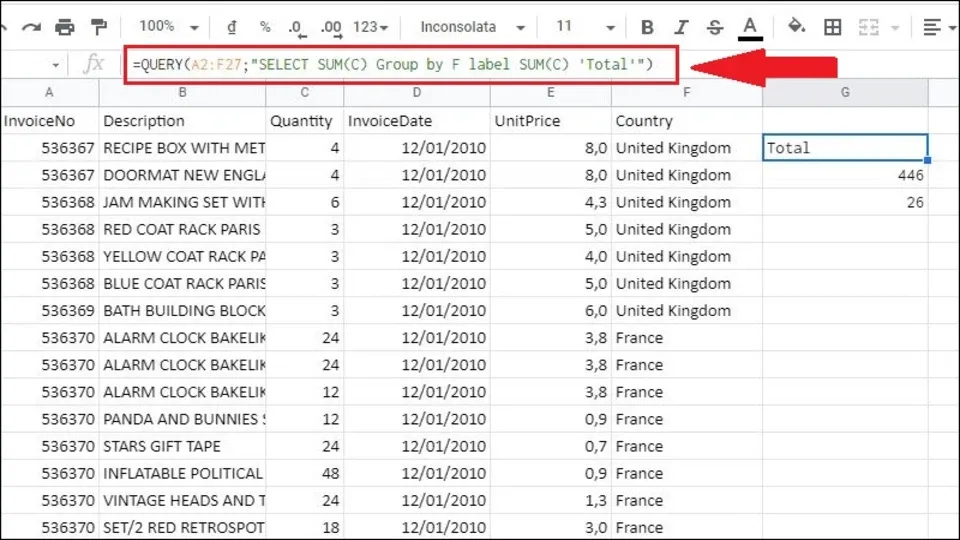
Các lỗi thường gặp khi kết hợp QUERY và SUM
Khi kết hợp QUERY và SUM, ta cũng thường xuyên bắt gặp các lỗi, mỗi lỗi đều xuất phát từ những nguyên nhân khác nhau và có cách khắc phục khác nhau. Có thể kể đến một số lỗi phổ biến như sau:
Lỗi #N/A
Lỗi #N/A là lỗi mà trong công thức bạn sử dụng có chứa nội dung không có sẵn trong vùng dữ liệu, từ đó dẫn đến việc bạn không thể tính toán, hoàn thành công thức được. Nguyên nhân xảy ra lỗi là khi sử dụng các hàm dò tìm, tham chiếu và đối tượng cần dò tìm, tham chiếu đang không có sẵn trong vùng dữ liệu cần tra cứu nên báo lỗi #N/A.
Lỗi #N/A không phải là lỗi sai hàm cũng không phải lỗi sai công thức mà chỉ là không tìm thấy đối tượng cần tìm. Chính vì vậy trong nhiều trường hợp nhất định chúng ta chỉ cần ẩn lỗi này đi và biện luận trước các trường hợp dữ liệu không tồn tại trước khi thực hiện các hàm là được.
Lỗi #REF
Lỗi #REF! xảy ra khi công thức tham chiếu đến một ô không hợp lệ. Điều này xảy ra thường xuyên nhất là khi các ô được công thức tham chiếu bị dán đè hoặc xóa. Bạn chỉ cần xem lại câu lệnh của mình và đảm bảo rằng câu lệnh đúng cú pháp là được.
Tìm hiểu thêm: Chia sẻ 3 cách kiểm tra iPhone mới chưa Active chỉ với một vài thao tác siêu đơn giản
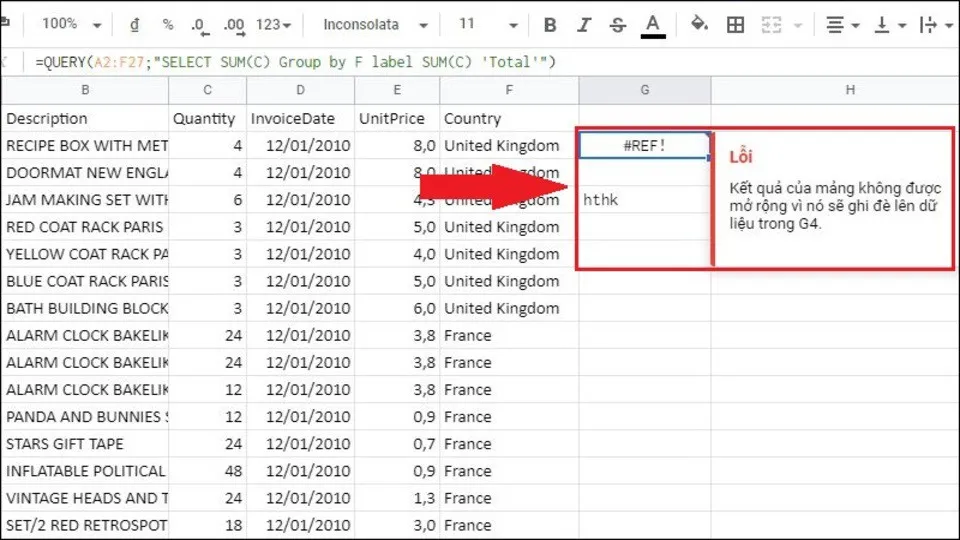
Lỗi #VALUE
Lỗi #VALUE! có nghĩa là: “Đã xảy ra lỗi với công thức bạn vừa nhập”. Lỗi này báo rất chung chung nên khó có thể tìm thấy nguyên nhân chính xác cho lỗi. Bạn có thể xem xét lại dữ liệu và hàm tính xem mình nhập đã chính xác hay chưa.
Ví dụ về kết hợp QUERY và SUM
Bạn cần truy vấn dữ liệu được lấy từ bảng lấy ra tổng term của các Branch trong bảng. Công thức sẽ là: =SUM(QUERY(‘Sheet1’!A1:I36;”select D, Sum(G) Group by D label sum(G) ‘Tổng term’”)). Trong đó ‘Sheet1”!A2:I36 là giá trị của vùng dữ liệu được truy vấn, SUM(G) biểu thị việc tính tổng giá trị cột G, Group by D là nhóm các giá trị được chọn theo cột D, label sum(G) ‘Tổng term’ là ghi tiêu đề cho giá trị tổng.
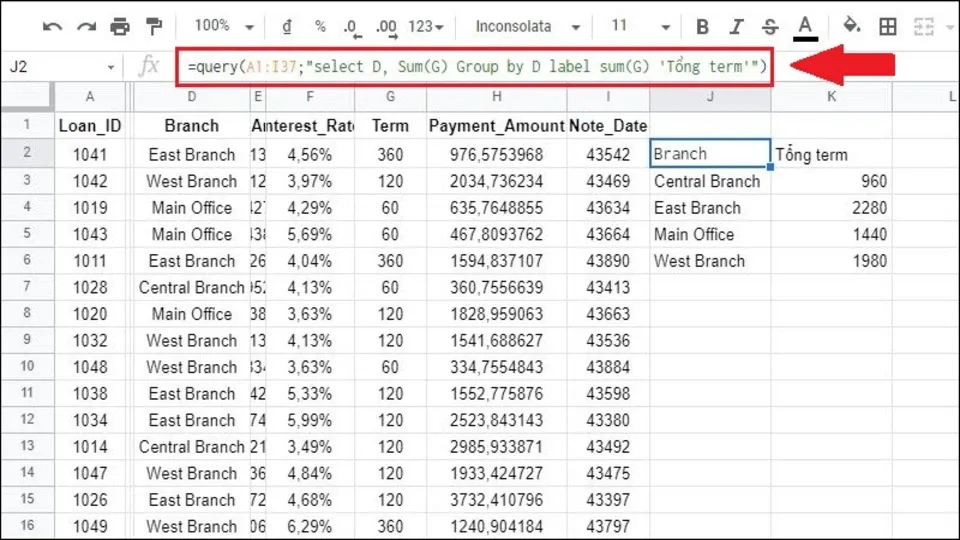
Những lưu ý khi kết hợp QUERY VÀ SUM
Khi kết hợp QUERY VÀ SUM, bạn cần lưu các dấu ngoặc, nháy kép, nháy đơn nếu không sử dụng cẩn thận sẽ gây ra các lỗi hàm. Khi truy vấn dữ liệu cần lưu ý khoảng cách, nếu viết sát nhau hàm sẽ bị lỗi. Truy vấn các dữ liệu ở dạng text phải bắt buộc có nháy đơn.
Hàm QUERY có chức năng chính là truy vấn, trả về dữ liệu theo yêu cầu, tuy nhiên mệnh đề where không thể thể hiện nhiều điều kiện cùng lúc hoặc điều kiện cần lấy ra có giá trị cần phải tính toán. Vì vậy, lựa chọn lồng hàm SUM vào mệnh đề where sẽ giúp giải quyết điều này. Đối với hàm SUM có kèm điều kiện có giá trị cần truy vấn từ vùng dữ liệu thì hàm QUERY là lựa chọn tối ưu nhất.
Ngoài việc kết hợp với SUM, hàm QUERY có chức năng truy vấn và tham chiếu dữ liệu còn có thể kết hợp với nhiều hàm, câu lệnh có điều kiện khác để lấy ra dữ liệu cần thiết như: điều kiện WHERE, lệnh SELECT, các phép toán tử so sánh, AND/ OR, IF,…

>>>>>Xem thêm: Cách đổi tên iPhone dành cho người chưa biết
Kết luận
Nhìn chung, qua bài viết chúng ta đã hiểu hơn về cách kết hợp QUERY và SUM. Cách sử dụng không phải dễ nhưng cũng không quá phức tạp. Bạn cần thực hiện nhiều lần để thành thạo việc kết hợp hai hàm này, bởi nó sẽ giúp bạn rất nhiều trong tính toán, thống kê các bài toán phức tạp.
Xem thêm:
- Cách sử dụng hàm IMPORTRANGE trích xuất dữ liệu nhanh chóng trong Google Sheet
- Cách sử dụng hàm CELL trong Google Sheets để sắp xếp và lọc dữ liệu cực dễ
Như vậy là chúng tôi vừa hướng dẫn các bạn về cách sử dụng hàm kết hợp QUERY và SUM, hy vọng sau bài viết này các bạn sẽ hiểu thêm về hai hàm QUERY, SUM và cách kết hợp của chúng. Hiện tại, Blogkienthuc.edu.vn đang bán rất nhiều sản phẩm Laptop Huawei chính hãng, nhiều mẫu mã đa dạng với mức giá hấp dẫn. Bạn có thể tham khảo chi tiết tại đây:
- Laptop Huawei